Co je Build.prop a jak jej používat k přizpůsobení zařízení Android
V tomto článku budeme diskutovat o tom, co je build. prop, jeho funkčnost spolu s tím, jak upravit build.prop pro přizpůsobení vašeho zařízení Android pro vyšší rychlost, vylepšená výdrž baterie a další přizpůsobení.
Dobře stavět.prop obsahuje všechny důležité informace a příkazové řádky pro identifikaci zařízení a pro jeho bezproblémový chod podél strany. stavět.prop obsahuje všechny ty příkazy, které urychlují softwarovou a hardwarovou akceleraci, aby zařízení fungovalo hladce. Obsahuje váš proud Verze OS Android, specifikace vašeho zařízení, aby aplikace mohly upravovat své rozhraní a funkce tak, aby měly hladké rozhraní mezi uživatelem a aplikacemi. Obsahuje také číslo sestavení, název výrobce a další důležité informace pro jednoznačnou identifikaci zařízení Android.
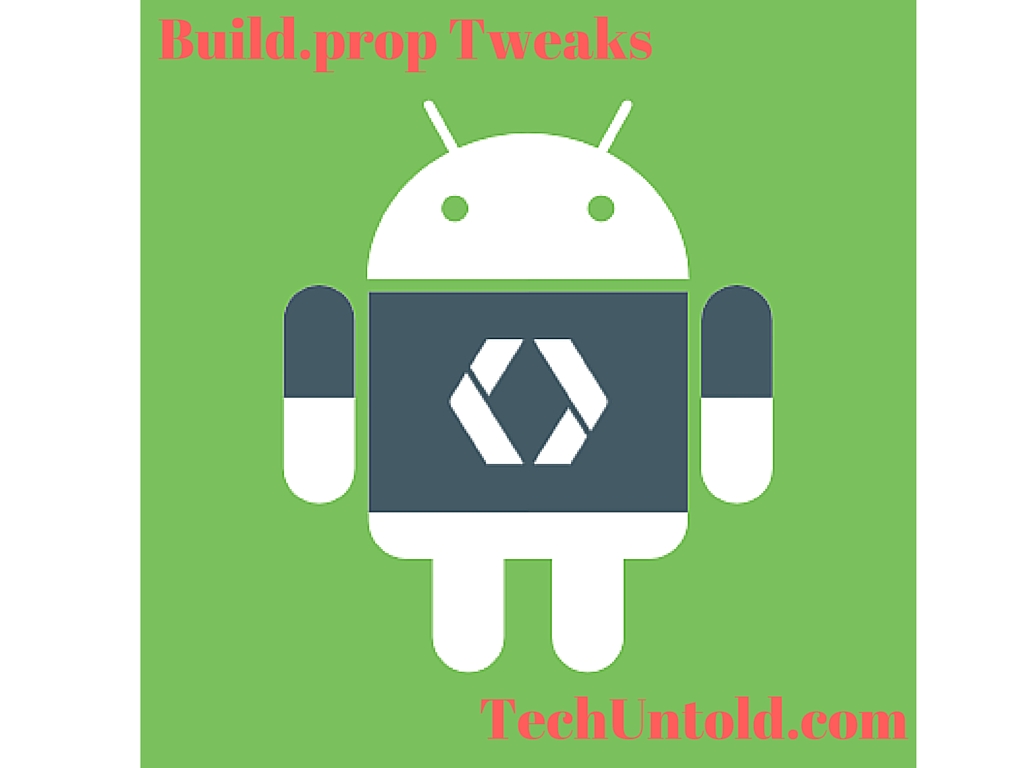
Obsah
Jak upravit soubor Build.prop v zařízení Android
Editace build.prop je nezbytná také pro účely přizpůsobení vašich skladových/vlastních ROM. Zde je návod, jak můžete upravit build.prop a získat nějaké přizpůsobení, které lze provést pomocí úpravy build.prop.
- Snížení hustoty LCD
- Povolení/zakázání navigačního panelu na obrazovce
- Úprava verze Androidu
- Upravte svůj model
- Upravit název značky produktu
A seznam pokračuje dál a dál. Zde v tomto článku ukážeme některá běžná vylepšení, která mohou noví uživatelé snadno provést.
POŽADAVKY
- Zakořeněné zařízení Android
- Aplikace Správce souborů Es
- Widget nabídky restartu
Prohlášení
Než se pustíte do editace build.prop, mějte na paměti, že tento skript není hra na hraní. Takže pokračujte, pokud víte, na čem jste. AMediaClub nenese žádnou odpovědnost za jakoukoli poruchu ve vašem zařízení/soft bricku/boot smyčce. Postupujte obezřetně.
Postup úpravy souboru Build.prop:
Krok-1
K úpravě souboru build.prop a získání umístění build.prop potřebujete ES File Manager. Otevřete tedy ve svém zařízení aplikaci ES File Manager a udělte jí root přístup, jak je znázorněno na obrázku.
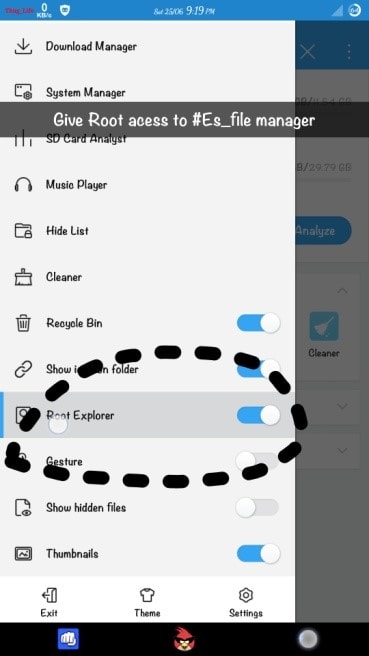
Krok-2
Otevřete kořenovou složku v aplikaci ES file Manager, jak je znázorněno na obrázku.
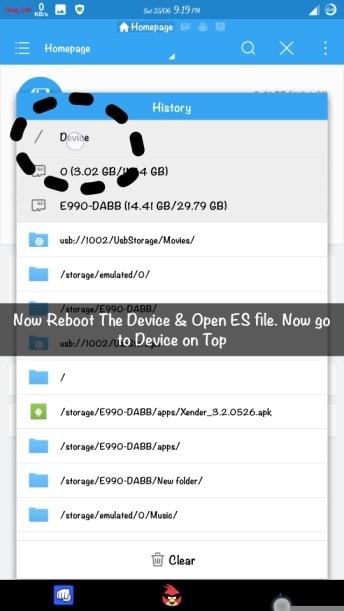
Krok-3
Otevřete podsložku System v kořenové složce, protože tam je soubor build.prop. Pro lepší pochopení se podívejte na obrázek.
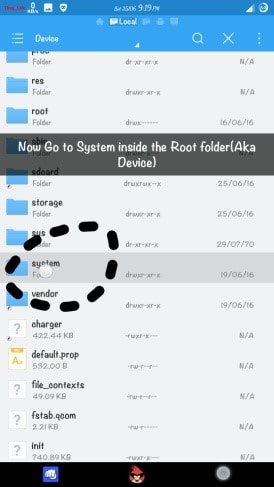
Krok-4
Nyní otevřete soubor build.prop jako editor poznámek.
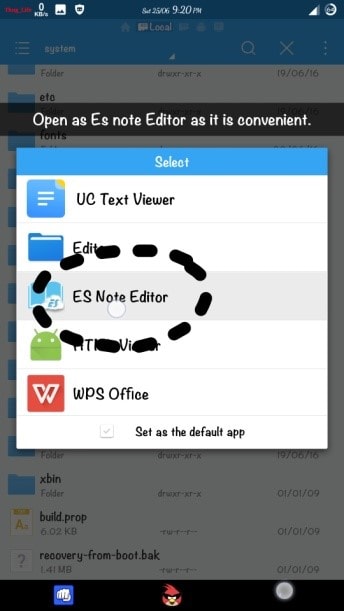
Krok-5
Soubor build.prop se otevře s několika řádky příkazu, jak je znázorněno.
Pokud nevíte, co děláte, nehrajte si s žádným příkazovým řádkem, protože to může způsobit zaváděcí smyčku.
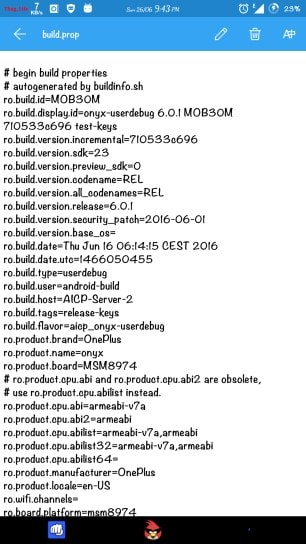
5 Build.prop Tweaks
Tweak-1 (pro snížení hustoty LCD)
Změňte hodnotu v řádku ‘ro.sf.lcd_density=480″ dle vašeho požadavku. Někdy může výběr velmi nižší hodnoty, kterou nemusí vaše zařízení podporovat, způsobit smyčku spouštění.
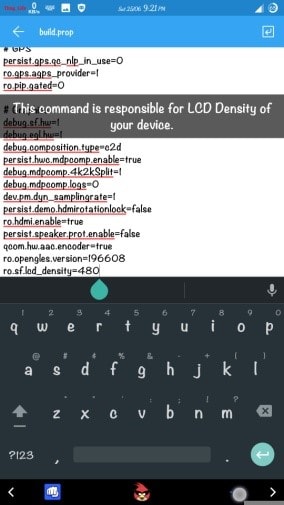
Tweak-2 (povolit/zakázat navigační panel na obrazovce)
Přidání nebo odstranění příkazového řádku (‘qemu.hw.mainkeys=0’) způsobí zobrazování a mizení navigačního panelu na obrazovce.
V mém zařízení to není, ale mohu ho použít přidáním sebe sama.
Příkaz je ‘qemu.hw.mainkeys=0’ zapne Soft Nav-Bar v zařízeních, která mají pouze HW klíče.
Tweak-3 (úprava názvu zařízení)
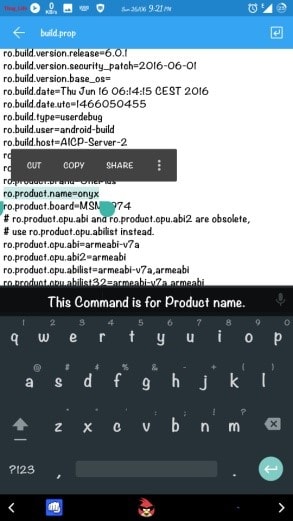
Najděte tento řádek zobrazený na obrázku a změňte název zařízení podle svých požadavků. To může být užitečné v některých případech, kdy vaše zařízení nepodporuje některé speciální aplikace navržené pro konkrétní zařízení.
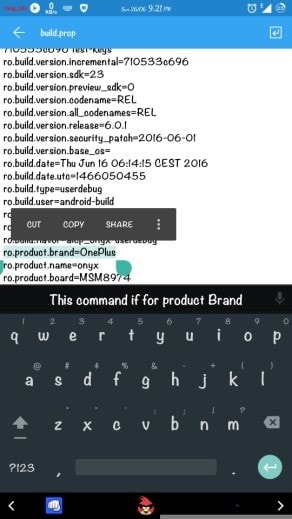
Tweak-4 (Změna verze OS)
Tento příkazový řádek změní verzi vašeho OS.
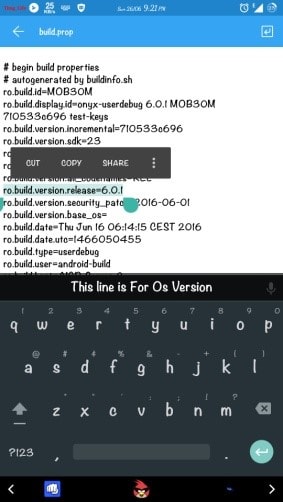
Tweak-5 (v případě, že chybí jakýkoli příkazový řádek)
Někdy není požadovaný příkazový řádek nalezen, v takovém případě přidejte požadovaný příkaz po konci skriptu s několika 00000 pomocí ENTER
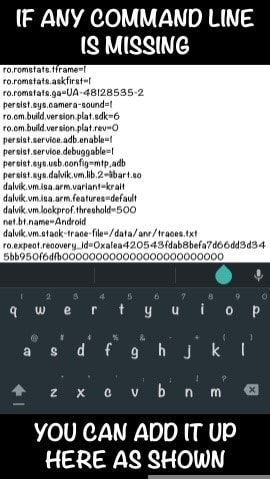
Nyní se vraťte z editoru poznámek ES a uložte skript. Nyní restartujte a vychutnejte si vlastní pocit.
Pro zařízení Android je pomocí build.prop k dispozici mnoho dalších vylepšení. Vyberte si a přizpůsobte své zařízení podle svých požadavků.
Kromě těchto zmíněných vylepšení jsou zde ty nejlepší aplikace pro Android, které byste měli mít.
Uložit
Uložit
Uložit
Uložit
Uložit
Uložit
Uložit
Uložit
poslední články